Зміст
Код помилки оновлення Windows 800F080D виникає при пошкодженні системних файлів, ймовірно, через проблеми з жорстким диском або після вірусної атаки. Помилка "800F080D" може відображатися при спробі пошуку нових оновлень або при спробі встановити оновлення Service Pack в Windows 7 або Vista.
Опис коду помилки: " Windows не змогла знайти нові оновлення
Виявлено помилку(и): код 800F080D "
Цей посібник містить докладні інструкції щодо виправлення помилки 800F080D під час оновлення Windows.

Як виправити помилку оновлення Windows 800F080D в Windows 8, 7 і Vista.
Крок 1. перевірте комп'ютер на наявність вірусів.
Деякі віруси або шкідливі програми можуть пошкодити або змінити ваші системні файли та налаштування. Тому, перш ніж продовжити пошук та усунення помилки з кодом 800F080D, скористайтеся цим Посібником з пошуку та видалення шкідливого програмного забезпечення, щоб перевірити та видалити віруси та/або шкідливі програми, які можуть бути запущені на вашому комп'ютері.
Крок 2. Запустіть інструмент System File Checker (SFC).
Запустіть інструмент System File Checker (SFC) для виправлення пошкоджених файлів і служб Windows. Для цього
1. Відкрийте вікно підвищеного командного рядка, перейшовши за адресою:
В Windows 7 & Віста:
- Старт > Всі програми > Аксесуари Права кнопка миші до " Командний рядок " і виберіть пункт " Запуск від імені адміністратора ”.
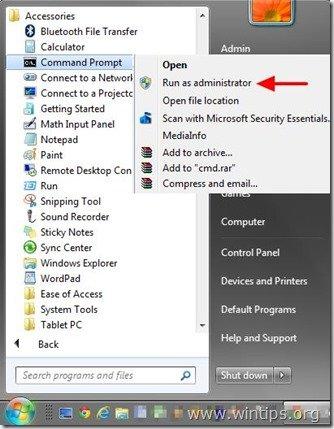 В Windows 8, 8.1 : Клацніть правою кнопкою миші на екрані лівий нижній кут і у спливаючому меню виберіть " Командний рядок (Адміністратор) ”.
В Windows 8, 8.1 : Клацніть правою кнопкою миші на екрані лівий нижній кут і у спливаючому меню виберіть " Командний рядок (Адміністратор) ”. 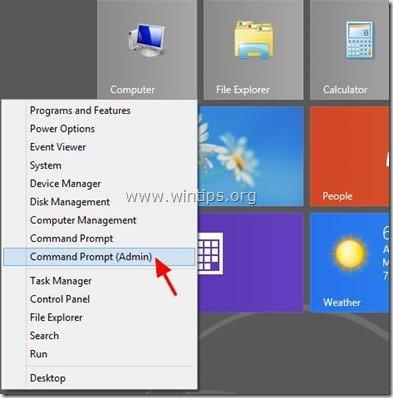 2. У командному вікні введіть наступну команду і натисніть Увійдіть .
2. У командному вікні введіть наступну команду і натисніть Увійдіть . - SFC /SCANNOW
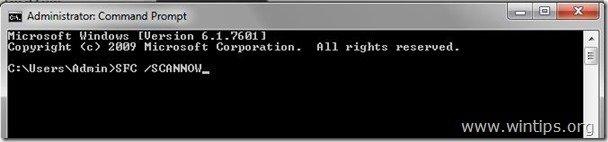 3. Зачекай. і не користуйтеся комп'ютером до тих пір, поки Інструмент SFC перевіряє та виправляє пошкоджені системні файли або служби. 4. Коли інструмент SFC закінчує роботу, перезавантаження комп'ютера та перевірте, чи працює служба Windows Update, якщо ні, то переходьте до наступного кроку.
3. Зачекай. і не користуйтеся комп'ютером до тих пір, поки Інструмент SFC перевіряє та виправляє пошкоджені системні файли або служби. 4. Коли інструмент SFC закінчує роботу, перезавантаження комп'ютера та перевірте, чи працює служба Windows Update, якщо ні, то переходьте до наступного кроку. Крок 3. Запустіть утиліту Windows Update Troubleshooter,
1. Перейти до Панель управління > Всі елементи панелі керування > Усунення несправностей > Вирішення проблем з Windows Update.
2. Натисніть Далі і дозвольте Windows спробувати виправити проблеми з оновленням.
3. Коли завершиться ремонт, перезапуск та перевірте наявність оновлень ще раз.Крок 4: Запустіть інструмент готовності до оновлення системи, щоб виправити пошкодження сховища компонентів Windows.
В Windows 7 & Vista: 1. Завантажте та збережіть на робочому столі інструмент "Готовність до оновлення системи" відповідно до вашої версії Windows. 2. Двічі клацніть, щоб встановити завантажений файл (наприклад, Windows6.1-KB947821-v34-x86.msu).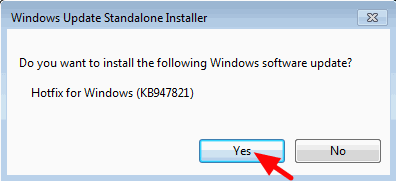 3. Після завершення інсталяції перезавантажте комп'ютер і спробуйте встановити оновлення Windows. Windows 8, 8.1 : 1. Відкрийте підвищений командний рядок: Для цього: 2. У вікні командного рядка наберіть наступну команду та натисніть Введіть DISM.exe /Online /Cleanup-image /Restorehealth
3. Після завершення інсталяції перезавантажте комп'ютер і спробуйте встановити оновлення Windows. Windows 8, 8.1 : 1. Відкрийте підвищений командний рядок: Для цього: 2. У вікні командного рядка наберіть наступну команду та натисніть Введіть DISM.exe /Online /Cleanup-image /Restorehealth 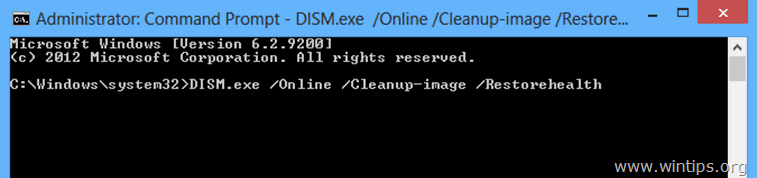 3. Наберіться терпіння, поки DISM відремонтує склад комплектуючих.
3. Наберіться терпіння, поки DISM відремонтує склад комплектуючих. 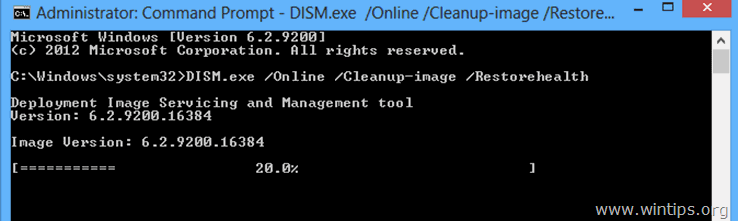 4. Коли операція буде завершена, вам повинні повідомити, що корупція на складі компонентів усунена.
4. Коли операція буде завершена, вам повинні повідомити, що корупція на складі компонентів усунена. 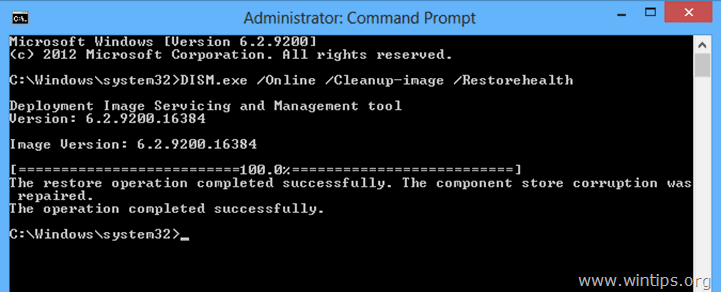 5. Закрийте вікно командного рядка та перезавантажте комп'ютер. 6. Примусити Windows встановлювати оновлення.Все!
5. Закрийте вікно командного рядка та перезавантажте комп'ютер. 6. Примусити Windows встановлювати оновлення.Все!

Енді Девіс
Блог системного адміністратора про Windows





